Kako ispraviti pogrešku hrđe: prekinut je vezu ili pokušaj povezivanja nije uspio
Igre / / August 05, 2021
Rust je vrhunska igra za preživljavanje za više igrača za one koji se vole žestoko boriti na najdivljijem mjestu gdje morate preživjeti od prirode, zombija i ostalih sudionika. Igranje, grafika, pričanje i koncept vrlo su zanimljivi igračima, ali nekako Rđa Računalna verzija postaje svakodnevna. Korisnicima Windowsa teško je čak pokrenuti igru preko Steama. Dakle, ako ste suočeni i s Rust Error: Disconnected ili Pokušaj povezivanja nije uspio, provjerite ovaj vodič za rješavanje problema.
Ili se igra ruši pri pokretanju ili pogreška prekida EAC-a ili pogreška pokušaja povezivanja itd., Jedno su od najčešćih problema ovih dana uglavnom za korisnike računala. U međuvremenu, ponovna instalacija igre, ažuriranje upravljačkog programa grafike, ažuriranje verzije sustava Windows neće vam dobro doći. Srećom, za vas smo pružili neke od mogućih zaobilaznih rješenja kako biste u potpunosti riješili problem. Dakle, krenimo u to.
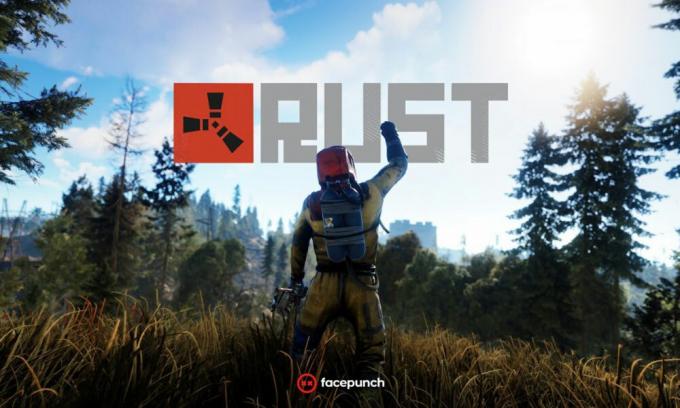
Sadržaj
-
1 Kako ispraviti pogrešku hrđe: prekinut je vezu ili pokušaj povezivanja nije uspio
- 1.1 1. Provjerite internetsku vezu
- 1.2 2. Provjerite datoteke datoteka
- 1.3 3. Provjerite je li Rust Server gore / dolje
Kako ispraviti pogrešku hrđe: prekinut je vezu ili pokušaj povezivanja nije uspio
Prije svega, pobrinite se da je vaša igra Rust ažurirana na najnoviju verziju i da je ažuriran i Steam klijent. Sve što trebate je prijeći u Upravitelj zadataka i u potpunosti zatvoriti sve procese Rust ili Steam. Kad se pozadinski procesi izbrišu, ponovno pokrenite pokretač Steam i on će se ažurirati. Zatim kliknite igru Rust i pronaći ćete opciju Ažuriranje (ako je dostupno ažuriranje).
1. Provjerite internetsku vezu
Ovo je jedno od najčešćih problema u mrežnim igrama. Većinu korisnika uopće nije briga za to, ali niža brzina interneta ili nestabilna veza mogu uzrokovati pogrešku u pokretanju igre ili pogrešnu vezu. Dakle, prvo provjerite brzinu internetske veze prije nego što prijeđete na druge metode. Ako upotrebljavate usmjerivač, preporučit ćemo vam da ga uključite ili ga jednostavno resetirate. Kada završite, ponovo postavite vezu usmjerivača i pokušajte pokrenuti igru.
2. Provjerite datoteke datoteka
Moguće je da vaše datoteke s igrama budu oštećene ili da nedostaju i da zato igra ne radi pravilno. Ako i vi smatrate da je to moguće, pogledajte korake u nastavku da biste provjerili datoteke igara.
- Pokrenite Steam na računalu.
- Idite na Biblioteka> Desnom tipkom miša kliknite Rust s popisa Igara.
- Kliknite Svojstva> Idi na lokalne datoteke.
- Kliknite Potvrdi cjelovitost datoteka s igrama ...
- Postupak provjere može potrajati neko vrijeme.
- Napokon, ponovno pokrenite Steam i pokrenite igru.
3. Provjerite je li Rust Server gore / dolje
Također se može dogoditi da zbog nekih tehničkih problema ili problema s održavanjem Rust poslužitelj ne radi ili je nestabilan. Ako vam nijedna od gore navedenih metoda nije uspjela, uvijek možete otići na web mjesto Detektora dolje i potražiti Rust. Reći će vam je li poslužitelj igara gore ili dolje ili postoje li ikakvi mogući problemi.
Ipak, problem i dalje postoji? Zatim se obratite timu za podršku Rustu i prijavite problem. Nadamo se da vam je ovaj vodič bio koristan. Za bilo kakva pitanja javite nam u komentaru ispod.
Subodh voli pisati sadržaj bez obzira na to je li povezan s tehnologijom ili neki drugi. Nakon godinu dana pisanja na tehnološkom blogu, postaje strastven prema tome. Obožava igrati igrice i slušati glazbu. Osim blogova, ovisan je o igračkim računalima i curenju pametnih telefona.



